
Pri delu v računalniku nekateri uporabniki ne razumejo, kako odpreti ukazni poziv v operacijskem sistemu Windows 10. Dejstvo je, da je ukazni poziv v operacijskem sistemu Windows 10 po posodobitvi posodobitve Windows 10 Creators Update za mnoge uporabnike postal neopazen..
Po posodobitvi operacijskega sistema je Microsoft spremenil nekatere parametre sistema Windows 10, zlasti to velja za klic ukazne vrstice. Zdaj privzeto v operacijskem sistemu Windows 10 namesto ukazne vrstice odpre Windows PowerShell, močnejšo komponento OS kot ukazno vrstico.
Vsebina:- Kako zagnati ukazni poziv v sistemu Windows 10 iz menija Start
- Kako v meniju Start vnesti ukazno vrstico v Windows 10
- Kako omogočiti ukazni poziv v operacijskem sistemu Windows 10 s sistemom Windows Search
- Zagon ukaznega poziva iz sistemske mape sistema Windows
- Zagon ukazne vrstice z upraviteljem opravil
- Zaključki članka
Ko odprete meni Start z desnim gumbom miške, boste namesto običajnih elementov ukazne vrstice videli druge elemente: Windows PowerShell, Windows PowerShell (administrator).
Kaj pa nekdo, ki je navajen, da ima ukazno vrstico v operacijskem sistemu Windows 10 in ne ve, kako poklicati ukazno vrstico v sistemu Windows 10? Kje je ukazna vrstica v sistemu Windows 10?
Brez skrbi, ukazna vrstica ni izginila iz operacijskega sistema, to komponento sistema Windows lahko vedno uporabite, če je potrebno.
Ukazno vrstico v sistemu Windows 10 lahko zaženete na naslednje načine:
- v meniju Start s pomočjo desnega gumba miške (namesto Windows PowerShell);
- uporaba tipk "Windows" + "X" (namesto Windows PowerShell);
- iz menija Start iz mape Utility;
- Uporaba sistema Windows Search
- iz sistemske mape "System32";
- uporaba upravitelja opravil;
Članek obravnava samo tiste načine, na katere se zažene ukazna vrstica, vključno v imenu skrbnika.
Kako zagnati ukazni poziv v sistemu Windows 10 iz menija Start
Ukazno vrstico je mogoče enostavno vrniti na prvotno mesto. Če želite to narediti, pojdite v meni "Start" => "Nastavitve" => "opravilna vrstica".
V meniju "Zamenjaj ukazno vrstico s sistemom Windows PowerShell v meniju, ki se prikaže, ko z desno miškino tipko kliknemo gumb Start ali pritisnete na nastavitve Windows + X", stikalo preklopite v položaj "Onemogočeno".
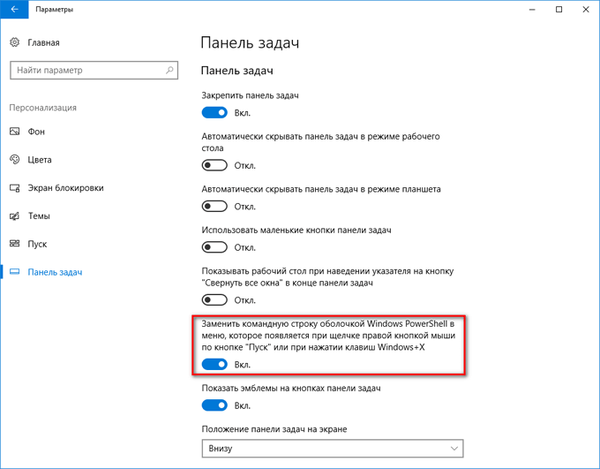
Po tem se bo ukazna vrstica vrnila v meni "Start", ki se odpre z desnim gumbom miške ali istočasno pritiska na bližnjico na tipkovnici "Windows" + "X".

Če želite odpreti Windows PowerShell, morate zdaj narediti nepotrebne premike. Zato lahko Windows PowerShell zapustite v meniju Start, ki se zažene z desnim gumbom miške, in ukazno vrstico pokličete na druge načine, tudi iz menija Start..
Kako v meniju Start vnesti ukazno vrstico v Windows 10
Ukazno vrstico lahko zaženete iz menija "Start", potem ko kliknete levi gumb miške. Ko odprete mapo Utility, boste tam videli ukazno vrstico.
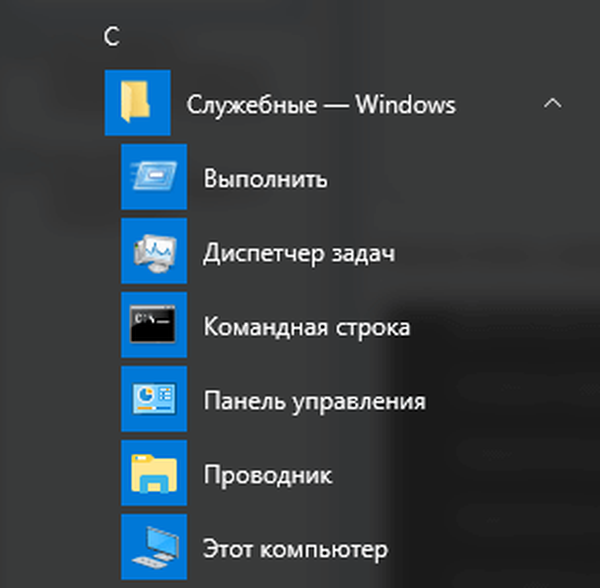
Po kliku na aplikacijo se ukazna vrstica odpre v običajnem načinu. Če želite zagnati skrbnika, z desno miškino tipko kliknite "Napredno" in nato "Zaženi kot skrbnik".
Kako omogočiti ukazni poziv v operacijskem sistemu Windows 10 s sistemom Windows Search
Za začetek iskanja ukaznega poziva vnesite izraz "cmd" (brez narekovajev) v "Windows Search" ali preprosto "ukazni poziv" v ruščini.
V rezultatih iskanja se bo prikazala klasična aplikacija ukazne vrstice..
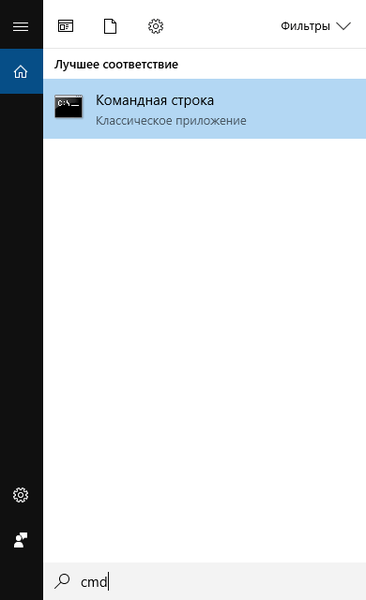
Nato zaženite tolmač ukazne vrstice z levo tipko miške v običajnem načinu ali z desno miškino tipko kliknite aplikacijo in izberite "Zaženi kot skrbnik".
Zagon ukaznega poziva iz sistemske mape sistema Windows
Ukazno vrstico lahko zaženete neposredno z mesta aplikacije, iz sistemske mape Windows. Če želite to narediti, odprite Explorer, pojdite na pogon »C«, pojdite v mapo »Windows« in nato v mapo »System32«.
Ukazno vrstico v sistemu Windows 10 x64 lahko zaženete tudi iz mape po poti: C: \ Windows \ SysWOW64, vendar bo tolmač ukazne vrstice iz mape "System32" še vedno odprt.
Morda vas zanima tudi:- Čiščenje sistema Windows 10: samodejno in ročno izbrišite neželene datoteke
- Samodejno ustvarite obnovitvene točke za Windows
Tu boste videli aplikacijo cmd.exe, ki jo lahko zaženete neposredno iz mape "System32". Če želite zagnati skrbnik, uporabite kontekstni meni z desno tipko miške.

Zagon ukazne vrstice z upraviteljem opravil
Odprite upravitelja opravil, pojdite v meni »Datoteka«, v kontekstnem meniju kliknite »Zaženi novo nalogo«.
V oknu "Ustvari nalogo" v polje "Odpri" vnesite: "cmd" (brez narekovajev) in nato kliknite gumb "V redu".
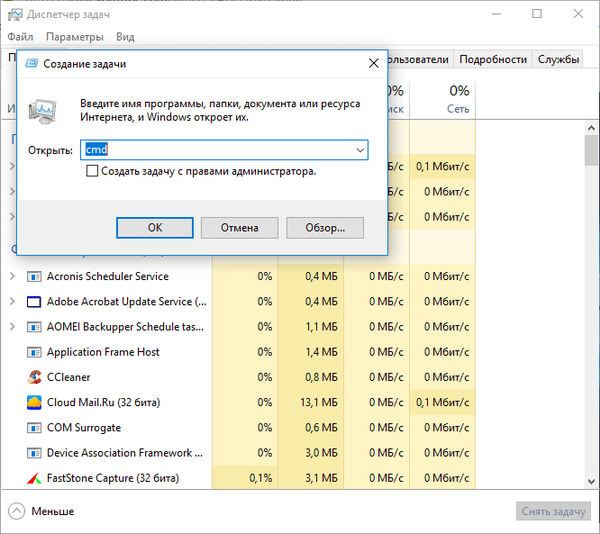
Po tem se bo ukazni poziv odprl na namizju računalnika.
Zaključki članka
Ukazno vrstico v operacijskem sistemu Windows 10 lahko zaženete na različne načine: zaženite v meniju Start, poiščite in odprite z iskanjem Windows, pojdite v ukazno vrstico iz sistemske mape v Raziskovalcu z uporabo upravitelja opravil.
Sorodne publikacije:- Zagonski bliskovni pogon Windows 10 v ukazni vrstici
- Varnostno kopiranje gonilnikov sistema Windows 10 - 4 načini
- Hyper-V - virtualni stroj iz
- Ta računalnik namesto orodne vrstice za hitri dostop v programu Windows Explorer 10
- Kako onemogočiti Windows 10 Notification Center











